od leschek » 26 Ún 2012 21:24
Vrstvy
1. Jak vytvořit novou vrstvu
- 1a. Na spodu paletky s vrstvyma klikněte na ikonu „Create new layer“ („Vytvořit novou vrstvu“).

- 1b. V meníčku „Layer“ („Vrstva“) vyberte možnost „New“ („Nová“) -> „Layer“ („Vrstva“)

Pak na vás vyskočí okno, do kterého se zadá název vrstvy a potvrdí se tlačítkem „OK“.

- 1c. Použijte klávesovou zkratku „Shift+Ctrl+N“. Vyskočí stejné okno jako v předchozí možnosti.
2. Jak duplikovat vrstvu
- 2a. Na paletce s vrstvama vyberte vrstvu, kterou chcete duplikovat a použijte klávesovou zkratku „Ctrl+J“.
- 2b. Na paletce s vrstvama přetáhněte myší vrstvu, kterou chcete duplikovat na ikonu „Create a new layer“ („Vytvořit novou vrstvu“), která se nachází na spodku paletky.

- 2c. Na paletce s vrstvama vyberte vrstvu, kterou chcete duplikovat, klikněte na ni pravým myšítkem a vyberte možnost „Duplicate Layer“ („Duplikovat vrstvu“).

Ve vyskočeném okně můžete změnit název vrstvy, pak potvrďte tlačítkem „OK“.

- 2d. V meníčku „Layer“ („Vrstva“) vyberte možnost „Duplicate Layer“ („Duplikovat vrstvu“). Vyskočí stejné okno jako v předchozí možnosti.

3. Jak přejmenovat vrstvu
- 3a. Nejjednodušší způsob je dvojklik na jméno vrstvy a vyplnění nového názvu.
- 3b. V meníčku "Layer" ("Vrstva") vyberte možnost "Layer Properties" ("Vlastnosti vrstvy").

Pak na vás vyskočí okýnko, ve kterým vrstvu přejmenujete a pak kliknete na tlačítko "OK"
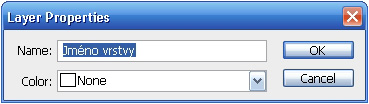
4. Jak sloučit vrstvy do jedné
- 4a. Klikněte pravým myšítkem na horní vrstvu a vyberte „Flatten Image“ ("Sloučit do jedné vrstvy").
5. Jak smazat vrstvu?
- 5a. Klikněte pravým myšítkem na vrstvu, kterou chcete smazat a vyberte „Delete Layer“ ("Smazat vrstvu").
6. Jak zneviditelnit/zviditelnit vrstvu?
- 6a. Na paletce s vrstvama je před každým náhledem vrstvy ikona vypadající jako oko. Pomocí té jde vrstvu zneviditelnit/zviditelnit.
7. Jak vytvořit novou vrstvu úprav?
- 7a. Dole na paletce s vrstvama klikněte na ikonu vypadající jako kroužek jehož polovina je černá a polovina bílá. Pak si z nabídky vyberte jaký druh vrstvy úprav chcete.

- 7b. V meníčku "Layer" ("Vrstva") -> "New Adjustment Layer" ("Nová vrstva úprav") vyberte jaký druh vrstvy úprav chcete.

8. Jak vytvořit novou vrstvu pod vybranou vrstvou?
- 8a. Občas se může hodit vytvořit novou vrstvu pod právě vybranou vrstvou. Je to rychlejší než přesunovat vrstvu na paletce s vrstvama. Uděláte to tak, že zvýrazníte vrstvu, pod kterou chcete novou vrstvu vytvořit, zmáčknete na klávesnici "CTRL" a kliknete na ikonu pro vytvoření nové vrstvy.

Nefunguje to pro vrstvu "Background" ("Pozadí").
9. Jak udělat z vrstvy "Pozadí" ("Background") normální vrstvu?
Vrstva "Pozadí" ("Background") neumožňuje na sobě provádět některé úpravy, proto se může hodit vrstvu "Pozadí" převést na normální vrstvu:
- 9a. Asi nejjednodušší je na paletce s vrstvama udělat dvojklik na vrstvu pozadí. To otevře nové okno

, ve kterém můžete změnit název vrstvy ("Name"), označit ji barvou ("Color"), určit její prolnutí ("Mode") a "krytí" ("Opacity"). Nakonec se nové nastavení vrstvy potvrdí tlačítkem "OK".
- 9b. Ne o moc složitější je najít v meníčku "Layer" ("Vrstva") -> "New" ("Nová") -> "Layer From Background" ("Vrstva z pozadí"), což otevře stejné okno jako předchozí dvojklik na vrstvu pozadí. Výhodou této možnosti je, že nemusíte mít na paletce s vrstvama zvýrazněnou (vybranou) vrstvu "Pozadí".

[color=green][size=150][b]Vrstvy [/b][/size][/color]
[anchor=101 goto=][/anchor]
[color=green][size=130][b] 1. Jak vytvořit novou vrstvu [/b][/size][/color]
[list][*]1a. Na spodu paletky s vrstvyma klikněte na ikonu [uvoz]Create new layer[/uvoz] ([uvoz]Vytvořit novou vrstvu[/uvoz]).
[img]https://www.fotonomad.cz/forum/app.php/gallery/image/297/source[/img][/list]
[list][*]1b. V meníčku [uvoz]Layer[/uvoz] ([uvoz]Vrstva[/uvoz]) vyberte možnost [uvoz]New[/uvoz] ([uvoz]Nová[/uvoz]) -> [uvoz]Layer[/uvoz] ([uvoz]Vrstva[/uvoz])
[img]https://www.fotonomad.cz/forum/app.php/gallery/image/298/source[/img]
Pak na vás vyskočí okno, do kterého se zadá název vrstvy a potvrdí se tlačítkem [uvoz]OK[/uvoz].
[img]https://www.fotonomad.cz/forum/app.php/gallery/image/299/source[/img][/list]
[list][*]1c. Použijte klávesovou zkratku [uvoz]Shift+Ctrl+N[/uvoz]. Vyskočí stejné okno jako v předchozí možnosti.[/list]
[anchor=102 goto=][/anchor]
[color=green][size=130][b] 2. Jak duplikovat vrstvu [/b][/size][/color]
[list][*]2a. Na paletce s vrstvama vyberte vrstvu, kterou chcete duplikovat a použijte klávesovou zkratku [uvoz]Ctrl+J[/uvoz]. [/list]
[list][*]2b. Na paletce s vrstvama přetáhněte myší vrstvu, kterou chcete duplikovat na ikonu [uvoz]Create a new layer[/uvoz] ([uvoz]Vytvořit novou vrstvu[/uvoz]), která se nachází na spodku paletky.
[img]https://www.fotonomad.cz/forum/app.php/gallery/image/295/source[/img][/list]
[list][*]2c. Na paletce s vrstvama vyberte vrstvu, kterou chcete duplikovat, klikněte na ni pravým myšítkem a vyberte možnost [uvoz]Duplicate Layer[/uvoz] ([uvoz]Duplikovat vrstvu[/uvoz]).
[img]https://www.fotonomad.cz/forum/app.php/gallery/image/293/source[/img]
Ve vyskočeném okně můžete změnit název vrstvy, pak potvrďte tlačítkem [uvoz]OK[/uvoz].
[img]https://www.fotonomad.cz/forum/app.php/gallery/image/294/source[/img][/list]
[list][*]2d. V meníčku [uvoz]Layer[/uvoz] ([uvoz]Vrstva[/uvoz]) vyberte možnost [uvoz]Duplicate Layer[/uvoz] ([uvoz]Duplikovat vrstvu[/uvoz]). Vyskočí stejné okno jako v předchozí možnosti.
[img]https://www.fotonomad.cz/forum/app.php/gallery/image/296/source[/img][/list]
[anchor=103 goto=][/anchor]
[color=green][size=130][b] 3. Jak přejmenovat vrstvu [/b][/size][/color]
[list][*]3a. Nejjednodušší způsob je dvojklik na jméno vrstvy a vyplnění nového názvu. [/list]
[list][*]3b. V meníčku "Layer" ("Vrstva") vyberte možnost "Layer Properties" ("Vlastnosti vrstvy").
[img]https://www.fotonomad.cz/forum/app.php/gallery/image/300/source[/img]
Pak na vás vyskočí okýnko, ve kterým vrstvu přejmenujete a pak kliknete na tlačítko "OK"
[img]https://www.fotonomad.cz/forum/app.php/gallery/image/301/source[/img][/list]
[anchor=104 goto=][/anchor]
[color=green][size=130][b] 4. Jak sloučit vrstvy do jedné [/b][/size][/color]
[list][*]4a. Klikněte pravým myšítkem na horní vrstvu a vyberte „Flatten Image“ ("Sloučit do jedné vrstvy"). [/list]
[anchor=smazat_vrstvu][/anchor]
[color=green][size=130][b]5. Jak smazat vrstvu?[/b][/size][/color]
[list][*]5a. Klikněte pravým myšítkem na vrstvu, kterou chcete smazat a vyberte „Delete Layer“ ("Smazat vrstvu"). [/list]
[anchor=vrstva_oko][/anchor]
[color=green][size=130][b]6. Jak zneviditelnit/zviditelnit vrstvu?[/b][/size][/color]
[list][*]6a. Na paletce s vrstvama je před každým náhledem vrstvy ikona vypadající jako oko. Pomocí té jde vrstvu zneviditelnit/zviditelnit.[/list]
[anchor=nova_vrstva_uprav][/anchor]
[color=green][size=130][b]7. Jak vytvořit novou vrstvu úprav?[/b][/size][/color]
[list][*]7a. Dole na paletce s vrstvama klikněte na ikonu vypadající jako kroužek jehož polovina je černá a polovina bílá. Pak si z nabídky vyberte jaký druh vrstvy úprav chcete.
[img]https://www.fotonomad.cz/forum/app.php/gallery/image/940/source[/img][/list]
[list][*]7b. V meníčku "Layer" ("Vrstva") -> "New Adjustment Layer" ("Nová vrstva úprav") vyberte jaký druh vrstvy úprav chcete.
[image]941[/image][/list]
[anchor=nova_vrstva_pod_vybranou][/anchor]
[color=green][size=130][b]8. Jak vytvořit novou vrstvu pod vybranou vrstvou?[/b][/size][/color]
[list][*]8a. Občas se může hodit vytvořit novou vrstvu pod právě vybranou vrstvou. Je to rychlejší než přesunovat vrstvu na paletce s vrstvama. Uděláte to tak, že zvýrazníte vrstvu, pod kterou chcete novou vrstvu vytvořit, zmáčknete na klávesnici "CTRL" a kliknete na ikonu pro vytvoření nové vrstvy.
[img]https://www.fotonomad.cz/forum/app.php/gallery/image/297/source[/img]
Nefunguje to pro vrstvu "Background" ("Pozadí").[/list]
[anchor=normalni_vrstva_z_pozadi][/anchor]
[color=green][size=130][b]9. Jak udělat z vrstvy "Pozadí" ("Background") normální vrstvu?[/b][/size][/color]
Vrstva "Pozadí" ("Background") neumožňuje na sobě provádět některé úpravy, proto se může hodit vrstvu "Pozadí" převést na normální vrstvu:
[list][*]9a. Asi nejjednodušší je na paletce s vrstvama udělat dvojklik na vrstvu pozadí. To otevře nové okno
[img]https://www.fotonomad.cz/forum/app.php/gallery/image/1974/source[/img]
, ve kterém můžete změnit název vrstvy ("Name"), označit ji barvou ("Color"), určit její [url=https://fotonomad.cz/forum/viewtopic.php?t=661#p1360]prolnutí[/url] ("Mode") a "krytí" ("Opacity"). Nakonec se nové nastavení vrstvy potvrdí tlačítkem "OK".[/list]
[list][*]9b. Ne o moc složitější je najít v meníčku "Layer" ("Vrstva") -> "New" ("Nová") -> "Layer From Background" ("Vrstva z pozadí"), což otevře stejné okno jako předchozí dvojklik na vrstvu pozadí. Výhodou této možnosti je, že nemusíte mít na paletce s vrstvama zvýrazněnou (vybranou) vrstvu "Pozadí".
[img]https://www.fotonomad.cz/forum/app.php/gallery/image/1975/source[/img][/list]